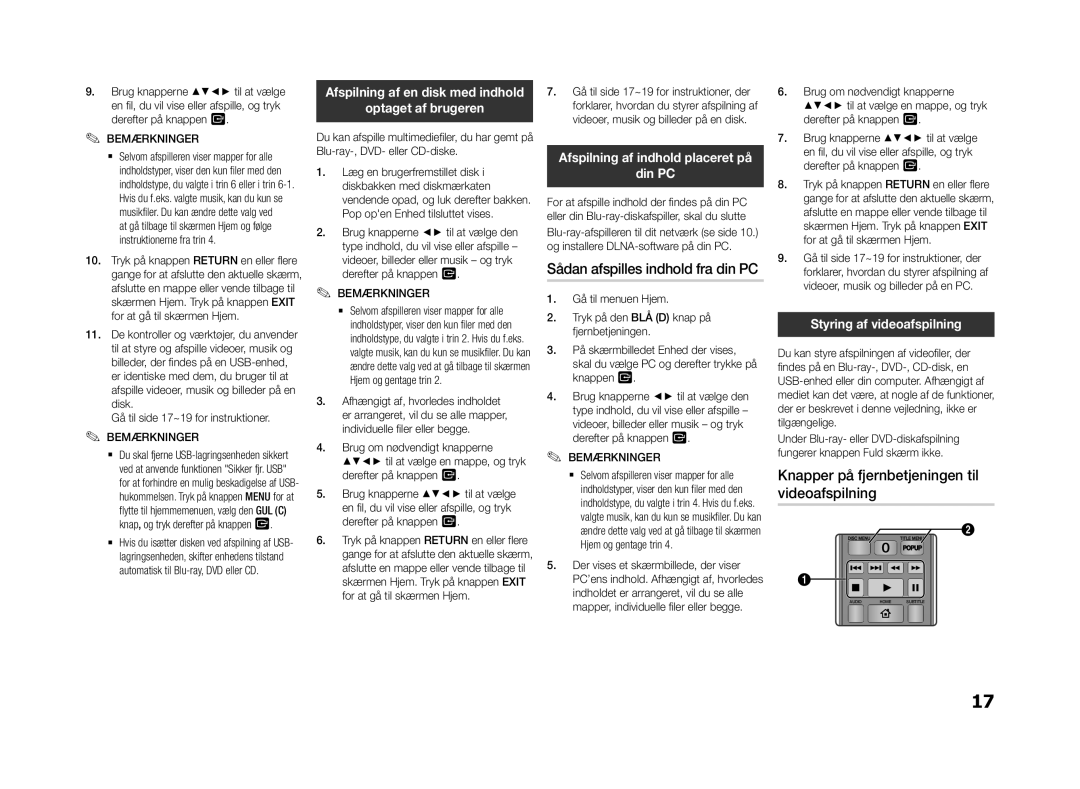9.Brug knapperne ▲▼◄► til at vælge en fil, du vil vise eller afspille, og tryk derefter på knappen s.
✎BEMÆRKNINGER✎
`` Selvom afspilleren viser mapper for alle indholdstyper, viser den kun filer med den indholdstype, du valgte i trin 6 eller i trin
at gå tilbage til skærmen Hjem og følge instruktionerne fra trin 4.
10.Tryk på knappen RETURN en eller flere gange for at afslutte den aktuelle skærm, afslutte en mappe eller vende tilbage til skærmen Hjem. Tryk på knappen EXIT for at gå til skærmen Hjem.
11.De kontroller og værktøjer, du anvender til at styre og afspille videoer, musik og billeder, der findes på en
Gå til side 17~19 for instruktioner.
✎BEMÆRKNINGER✎
`` Du skal fjerne
`` Hvis du isætter disken ved afspilning af USB- lagringsenheden, skifter enhedens tilstand automatisk til
Afspilning af en disk med indhold
optaget af brugeren
Du kan afspille multimediefiler, du har gemt på
1.Læg en brugerfremstillet disk i diskbakken med diskmærkaten vendende opad, og luk derefter bakken. Pop op'en Enhed tilsluttet vises.
2.Brug knapperne ◄► til at vælge den type indhold, du vil vise eller afspille – videoer, billeder eller musik – og tryk derefter på knappen s.
✎BEMÆRKNINGER✎
`` Selvom afspilleren viser mapper for alle indholdstyper, viser den kun filer med den indholdstype, du valgte i trin 2. Hvis du f.eks. valgte musik, kan du kun se musikfiler. Du kan ændre dette valg ved at gå tilbage til skærmen Hjem og gentage trin 2.
3.Afhængigt af, hvorledes indholdet er arrangeret, vil du se alle mapper, individuelle filer eller begge.
4.Brug om nødvendigt knapperne ▲▼◄► til at vælge en mappe, og tryk derefter på knappen s.
5.Brug knapperne ▲▼◄► til at vælge en fil, du vil vise eller afspille, og tryk derefter på knappen s.
6.Tryk på knappen RETURN en eller flere gange for at afslutte den aktuelle skærm, afslutte en mappe eller vende tilbage til skærmen Hjem. Tryk på knappen EXIT for at gå til skærmen Hjem.
7.Gå til side 17~19 for instruktioner, der forklarer, hvordan du styrer afspilning af videoer, musik og billeder på en disk.
Afspilning af indhold placeret på
din PC
For at afspille indhold der findes på din PC eller din
Sådan afspilles indhold fra din PC
1.Gå til menuen Hjem.
2.Tryk på den BLÅ (D) knap på fjernbetjeningen.
3.På skærmbilledet Enhed der vises, skal du vælge PC og derefter trykke på knappen s.
4.Brug knapperne ◄► til at vælge den type indhold, du vil vise eller afspille – videoer, billeder eller musik – og tryk derefter på knappen s.
✎BEMÆRKNINGER✎
`` Selvom afspilleren viser mapper for alle indholdstyper, viser den kun filer med den indholdstype, du valgte i trin 4. Hvis du f.eks. valgte musik, kan du kun se musikfiler. Du kan ændre dette valg ved at gå tilbage til skærmen Hjem og gentage trin 4.
5.Der vises et skærmbillede, der viser PC’ens indhold. Afhængigt af, hvorledes indholdet er arrangeret, vil du se alle mapper, individuelle filer eller begge.
6.Brug om nødvendigt knapperne ▲▼◄► til at vælge en mappe, og tryk derefter på knappen s.
7.Brug knapperne ▲▼◄► til at vælge en fil, du vil vise eller afspille, og tryk derefter på knappen s.
8.Tryk på knappen RETURN en eller flere gange for at afslutte den aktuelle skærm, afslutte en mappe eller vende tilbage til skærmen Hjem. Tryk på knappen EXIT for at gå til skærmen Hjem.
9.Gå til side 17~19 for instruktioner, der forklarer, hvordan du styrer afspilning af videoer, musik og billeder på en PC.
Styring af videoafspilning
Du kan styre afspilningen af videofiler, der findes på en
Under
Knapper på fjernbetjeningen til videoafspilning
2
1
AUDIO HOME SUBTITLE
17